在PPT排版设计中,图片、文字等元素的对齐是提升页面美观度的关键,但内容过多时,排版操作往往费时费力。掌握快速对齐的诀窍,能让排版效率大幅提升。下面为大家提供各种对象在PPT中的常用对齐操作,助你轻松搞定PPT排版、对齐问题。
一、智能对齐向导:动态提示精准对齐
开启智能对齐向导功能,能在操作时提供实时引导,让对齐更简单。未开启该功能前,拖动元素不会有参考线提示;开启后,拖动过程中会出现智能向导,辅助快速对齐。
操作步骤:进入「视图」-「显示」-「网格设置」,勾选「形状对齐时显示智能向导」,之后拖动图片或内容,就能依据智能向导提示完成对齐。
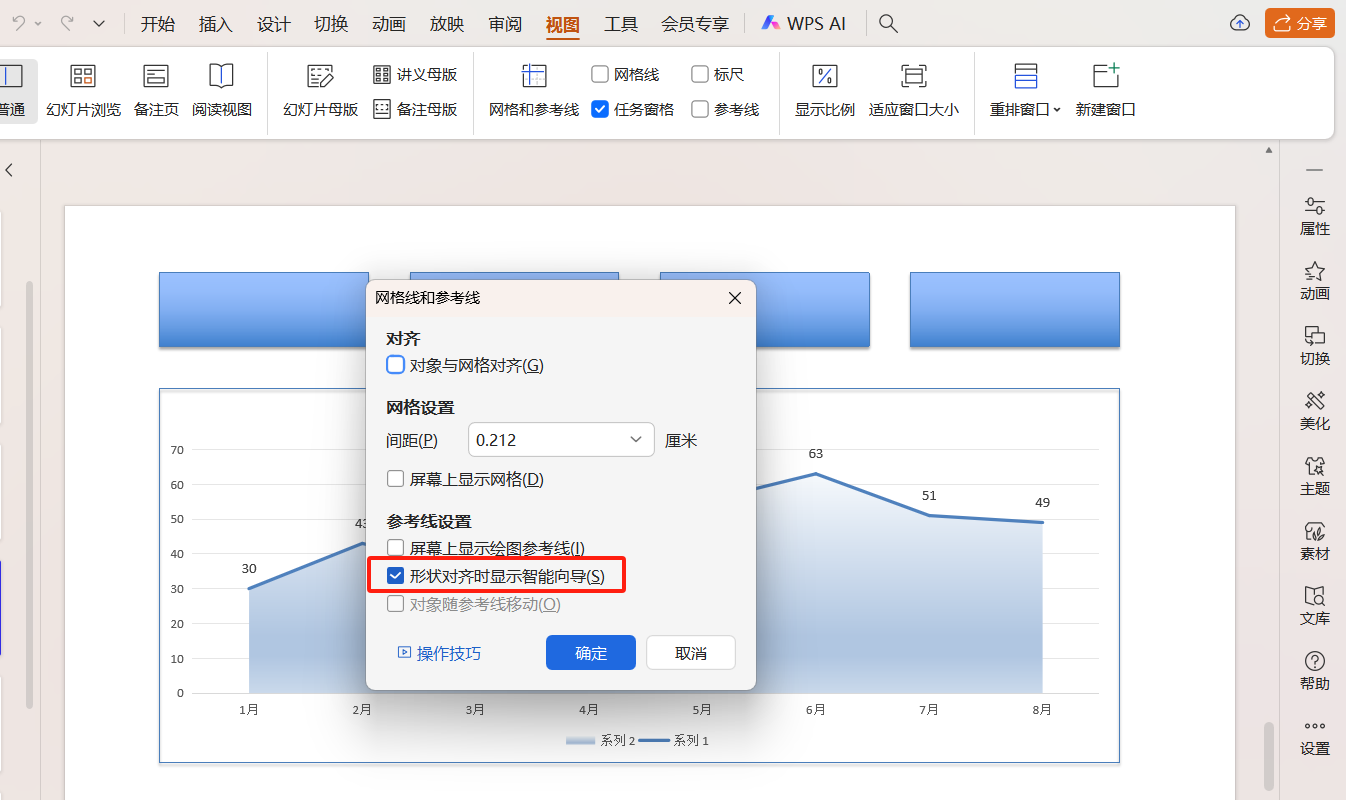
二、对齐网格线:借助网格自动吸附
调出网格线后,将图形靠近网格线,图形会自动吸靠对齐,适合批量元素的基础对齐。
操作步骤:进入「视图」-「显示」-「网格设置」,勾选「对象与网格对齐」「屏幕上显示网格」。若需调整,可在「网格设置」中修改网格间距。
三、图片横向对齐:快速搞定横向排列
除了利用辅助线,还能直接对内容进行排列对齐。当需要多个内容横向分布对齐时,这种方法很实用。
操作步骤:选中所有图片,进入「图片工具」-「格式」-「排列」-「对齐」,选择「垂直居中」和「横向分布」,即可实现横向对齐效果。
四、分布对齐:均匀排列多个对象
若要让多个对象均匀对齐,可先将它们垂直或居中到同一条线,再固定首尾对象位置,中间对象通过分布功能自动均匀排列。
操作步骤:先将所有对象垂直或居中到一条线,把第一个和最后一个对象拖到合适位置,选中所有对象后,选择「横向分布」或「纵向分布」,中间对象就会按比例均匀排列。
五、参考线对齐:自定义辅助对齐
当上述方法无法满足需求时,可自定义参考线对齐对象,灵活性更高。
操作步骤:进入「视图」-「显示」,勾选「参考线」开启。参考线相关操作:
- 光标移到线条上拖动,可调整位置;
- 按住「Ctrl」键拖动参考线,能增加参考线;
- 将参考线拖到幻灯片顶部、底部、左侧或右侧,可删除参考线;
- 右键「网格和参考线」也能增加参考线。
结语
以上这些PPT对齐方法,各有其适用场景。只要灵活运用这些技巧,无论是少量元素还是大量内容的排版,都能轻松实现整齐有序的效果。而想要做出专业又吸睛的PPT,又大大提升制作效率与呈现质量?可以试试【PPT制作】,这里提供丰富的精美模板,让你不用费心设计就能生成质感满满的演示文稿,助力高效完成PPT制作。











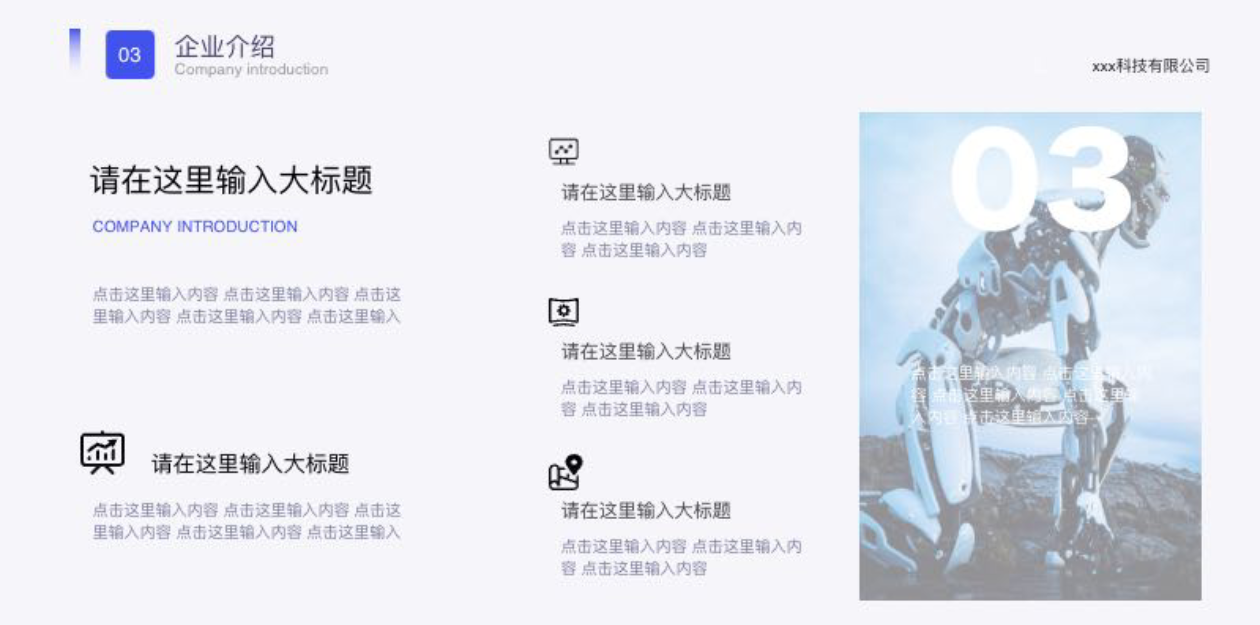


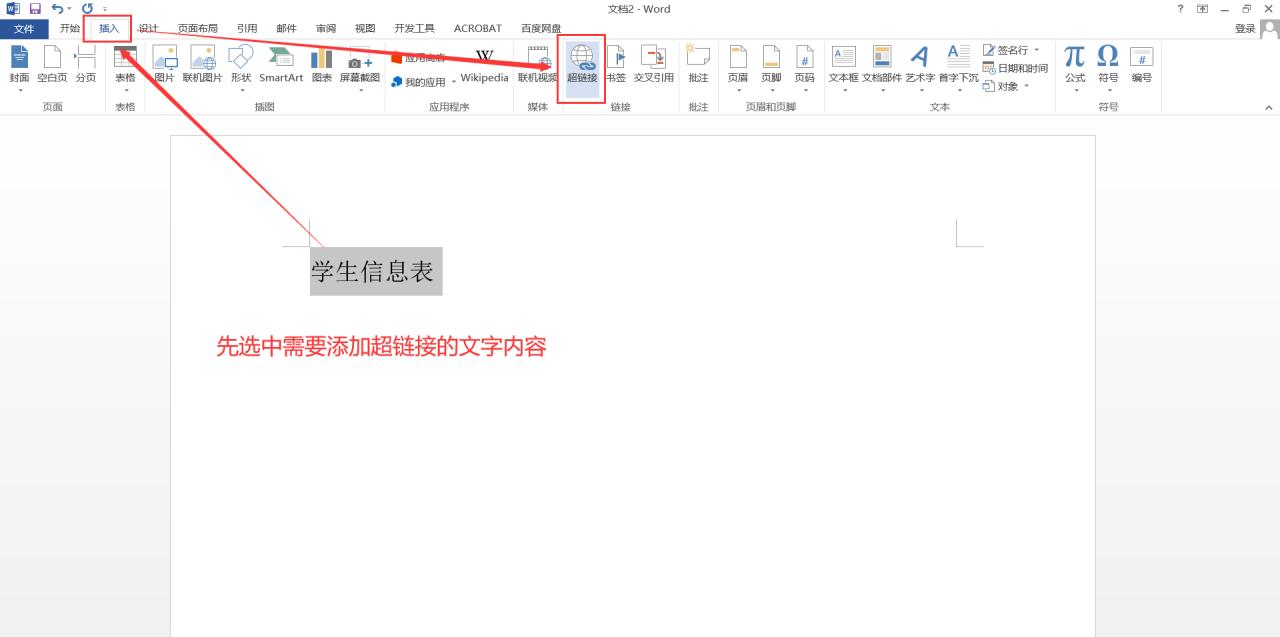
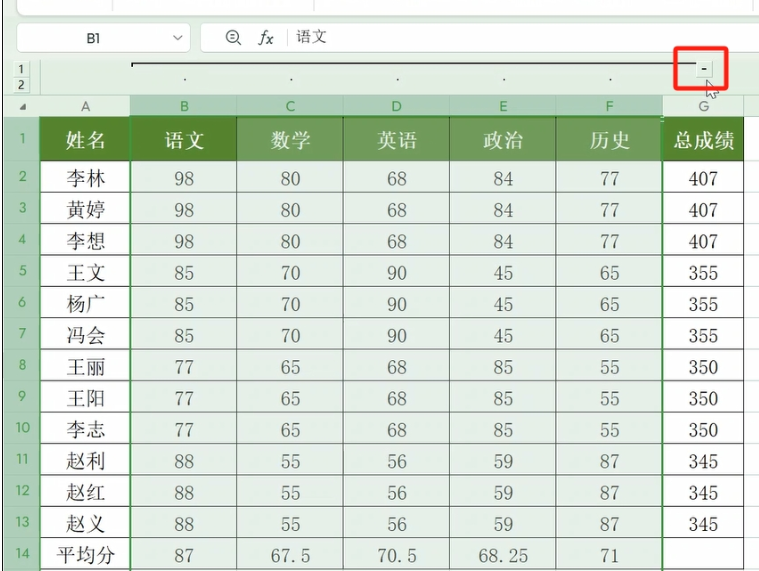

评论 (0)